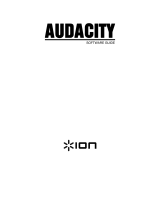La página se está cargando...

MicroTrack 24/96
Guía de inicio rápido

Español
MicroTrack 24/96
1
Español
MicroTrack 24/96
Felicidades por la compra de MicroTrack 24/96 de M-Audio, una solución de grabación digital portátil muy fácil de utilizar.
Esta guía de inicio rápido le ayudará a realizar su primera grabación, reproducirla y transferir el archivo resultante a su
computadora. La guía también explica los pasos que debe seguir para instalar el software Audacity, un programa de edición
de audio para Mac y PC que permite editar y convertir los archivos que haya grabado.
¿Que hay dentro de la caja?
Dentro de la caja de MicroTrack 24/96 encontrará:
< Grabadora móvil digital MicroTrack 24/96
< Bolsa protectora
< Guía de inicio rápido
< CD con un editor para Mac y Windows, y un
manual de instrucciones (PDF)
< Micrófono electret estéreo
< Tarjeta CompactFlash
< Cable USB
< Alimentador USB
< Auriculares
Cómo cargar la unidad MicroTrack 24/96
La batería del MicroTrack 24/96 barca con sólo una carga mínima y usted tendrá que conectar el dispositivo a una fuente de
poder antes de que lo puede utilizar. Si su MicroTrack 24/96 todavía no acciona, aún después de conectar a la alimentación
proporcionada de un puerto de la computadora USB, la batería se ha desgastado debajo del mínimo requerido para la
operación.
La batería necesitará ser cargada y puede tomar hasta 15 minutos para que la capacidad mínima se alcanze. El dispositivo
entonces accionará automáticamente. Esto es normal.
Para cargar la batería, siga los pasos que explicamos a continuación:
< Conecte el extremo pequeño del cable USB suministrado a la toma USB situada en la parte inferior de MicroTrack
24/96.
< Conecte el extremo grande del cable USB al alimentador USB suministrado.
< Conecte el alimentador USB a una toma de corriente..
< En la esquina superior derecha del visor de MicroTrack 24/96 aparecerá un símbolo de la batería en movimiento
para indicar que la unidad está siendo cargada.
< Cuando la batería esté completamente cargada, el símbolo de la batería dejará de moverse.
< Ahora ya puede desconectar MicroTrack 24/96 del cable USB.

2
Formateado de la tarjeta CompactFlash
Es necesario formatear las tarjetas CompactFlash antes de usarlas para grabaciones. Para formatear una tarjeta
CompactFlash:
< Inserte la tarjeta CompactFlash en MicroTrack 24/96 y encienda la unidad. Nota: Si la unidad MicroTrack 24/96 está
conectada a su fuente de alimentación o a un puerto USB de la computadora, la unidad se pondrá en marcha en
modo de carga o huésped. Pulse el botón Suprimir (Delete) o el de alimentación (Power) para volver al modo normal
de funcionamiento.
< Cuando la unidad MicroTrack 24/96 se haya iniciado por completo, aparecerá el menú principal. Si el menú
principal no aparece, pulse el botón [MENU] situado en la parte izquierda de MicroTrack 24/96.
< Pulse la rueda [NAV] hacia arriba o hacia abajo hasta que “System” aparezca resaltado. Presione la rueda [NAV]
para confirmar la selección.
< Similarmente, seleccione “Format Media” usando la rueda [NAV].
< El visor mostrará la indicación “Format Media?” (¿Formatear?) Confirme esta acción presionando la rueda [NAV] de
nuevo. Durante este proceso, el visor mostrará la indicación “Formatting Media” (Formateando).
< Una vea finalizado el proceso, el visor mostrará la indicación “Format complete” (Formateado completo). Para salir
de esta ventana, pulse la rueda [NAV] o el botón Menu.
Ahora ya puede grabar archivos en la tarjeta CompactFlash.
Su primera grabación
Aunque MicroTrack 24/96 es capaz de grabar una amplia variedad de fuentes de audio, como micrófonos, dispositivos
de nivel de línea y señales S/PDIF, en esta guía de inicio rápido le explicaremos cómo grabar por medio del micrófono “T”
suministrado. Para más detalles sobre la grabación de otros tipos de entrada, consulte el manual de instrucciones incluido
en el CD-ROM.
Esta sección asume que la unidad MicroTrack 24/96 ha sido puesta en marcha correctamente, con la tarjeta CompactFlash
insertada y formateada. Para obtener información detallada acerca de esta operación consulte la sección anterior de esta
guía.
CÓMO SELECCIONAR UNA ENTRADA Y CONFIGURAR LOS AJUSTES DE GRABACIÓN
< Conecte el micrófono “T” estéreo suministrado a la entrada minijack de micrófono situada en la parte superior de
MicroTrack 24/96.
< Utilice la rueda [NAV] de la parte derecha para recorrer las opciones del menú hasta que “Record Settings” (Ajustes
de grabación) quede seleccionada. Presione la rueda [NAV] para activar el menú Recording.
< Resalte la opción “Input Source” (Fuente de entrada) de este menú, y presione la rueda [NAV] para seleccionarlo.

Español
MicroTrack 24/96
3
< La opción Input Source incluye tres parámetros. El primero parámetro es 1/8”. Selecciónelo y presione la rueda [NAV].
De esta manera, la entrada 1/8” (minijack) queda seleccionada como fuente de grabación. Una vez realizada la
selección, el visor volverá a mostrar el menú anterior.
< Utilice la rueda [NAV] de la misma forma para ajustar las restantes opciones de grabación a los siguientes
parámetros: • Encoder [WAV] • Sample Rate [44.1] • Bit Depth [16] • Channels [Stereo]
< Una vez haya ajustado todos estos parámetros, pulse el botón [MENU]. De esta manera saldrá del menú Record
Settings y volverá al menú principal (Main). Pulse el botón [MENU] una vez más para salir del menú Main y volver a
la pantalla principal de MicroTrack 24/96.
CÓMO CONFIGURAR EL NIVEL DE ENTRADA
< Ajuste el conmutador [L/M/H] a la posición M.
< Pulse el botón [REC]. Ahora, los medidores de volumen de la pantalla principal mostrarán el nivel de entrada recibido
por el micrófono “T” estéreo. Hable por el micrófono y compruebe que los medidores de volumen suben para reflejar
el audio entrante. Si los medidores no se mueven, verifique que MicroTrack 24/96 está ajustado tal como le hemos
indicado.
< El siguiente paso es determinar el nivel de grabación. Si habla por el micrófono con un tono de voz normal, lo más
probable es que los medidores de nivel de entrada no lleguen a su valor máximo. Esto significa que debe aumentar
el nivel de grabación. Si, por el contrario, observa que los medidores alcanzan fácilmente su nivel máximo, tendrá
que rebajar el nivel de entrada para evitar que la grabación quede distorsionada. Utilice los botones [LEVEL] (Nivel)
para aumentar o disminuir el nivel de grabación de los canales izquierdo y derecho, de manera que los medidores
lleguen casi hasta su nivel máximo sin sobrepasarlo. Asimismo, puede colocar el conmutador L/M/H en la posición
“L” para reducir aún más el nivel de grabación y permitir un intervalo de sensibilidad máximo. Si el nivel de grabación
es demasiado alto, los indicadores de color rojo situados sobre los botones [LEVEL] parpadearán para indicar que
la grabación quedará distorsionada o saturada.
< Una vez haya ajustado adecuadamente el nivel de grabación, vuelva a pulsar el botón [REC]. De hecho, la unidad
MicroTrack 24/96 ha ido grabando en un archivo todos los ajustes de nivel realizados. Si pulsa [REC] por segunda
vez, el proceso de grabación se dará por terminado. Pulse el botón [DEL] dos veces (la segunda vez es para
confirmar) si desea eliminar el pequeño archivo recién grabado.
Nota: Pulse [Rec] y presione la rueda [NAV] inmediatamente después para entrar en modo Record-Pause. De esta
manera, puede ajustar los niveles sin que éstos se graben.
CÓMO REALIZAR UNA GRABACIÓN
< Pulse el botón [REC]: inmediatamente, MicroTrack 24/96 empezará a grabar un nuevo archivo de audio.
< Hable por el micrófono y grabe su voz durante unos 20 segundos. MicroTrack 24/96 muestra la duración de la
grabación y el tiempo restante de grabación en la parte inferior derecha de la pantalla (separados por “/”).
< Cuando quiera detener la grabación, presione el botón [REC] de nuevo.
< Una vez detenida la grabación, la unidad MicroTrack 24/96 termina de escribir los datos en la tarjeta CompactFlash
y el nuevo archivo queda listo para la reproducción.

4
REPRODUCCIÓN DE LA GRABACIÓN
Ahora que ya tiene un archivo de audio grabado en la tarjeta CompactFlash, puede reproducirlo con MicroTrack 24/96.
MicroTrack 24/96 es capaz de reproducir audio a través de los conectores RCA situados en la parte inferior de la unidad
o de la salida de auriculares de la parte superior. Esta guía de inicio rápido explica cómo puede utilizar los auriculares
suministrados para monitorizar la reproducción. Si desea trabajar con otra salida, consulte el manual de instrucciones
incluido en el CD-ROM.
< Conecte los auriculares suministrados al conector minijack de auriculares situado en la parte superior de MicroTrack
24/96.
< Utilice el botón [VOLUME] para ajustar el volumen de salida aproximadamente al 50% (el nivel aparece indicado por
un medidor con forma de cuña en la parte superior del visor de MicroTrack 24/96). Este valor es un buen punto de
partida, ya que evita que el nivel de la salida de auriculares sea demasiado alto y pueda dañar sus oídos. Cuando
el audio empiece a sonar puede ajustar el volumen de salida a su gusto.
< Vaya al archivo que acaba de grabar. Pulse la rueda [NAV] y el archivo comenzará a sonar. No obstante, si ha
accedido a otra pantalla después de la grabación, debe pulsar el botón [MENU] y utilizar la rueda [NAV] para
seleccionar “Files” (Archivos). A continuación, vuelva a utilizar la rueda [NAV] para seleccionar el archivo recién
grabado. Presione la rueda [NAV] para iniciar la reproducción.
< Durante la reproducción tiene la posibilidad de realizar las siguientes acciones:
• Ajustar el volumen de salida mediante el botón [VOLUME].
• Volver al inicio del archivo presionando la rueda [NAV] hacia abajo una sola vez.
• Desplazarse hacia adelante o hacia atrás a lo largo del archivo. Para ello, presione la rueda [NAV] y, sin soltarla,
muévala hacia arriba o hacia abajo durante más de dos segundos. Para volver al modo de reproducción
normal sólo tiene que soltar la rueda [NAV].
< Para detener la reproducción, presione la rueda [NAV].
Cómo transferir su primera grabación a la computadora
Ahora que ya ha guardado su primera grabación en la tarjeta CompactFlash, puede copiar el archivo en su computadora.
Una vez transferido a la computadora, el archivo grabado se comportará igual que cualquier otro archivo de audio del
mismo tipo, de manera que puede renombrarlo, editarlo y guardarlo en la localización que desee.
< Con la computadora en marcha y MicroTrack 24/96 apagado, conecte el extremo grande del cable USB suministrado
a un puerto USB en su computadora.
< Conecte el extremo pequeño del cable USB suministrado a la toma USB situada en la parte inferior de MicroTrack
24/96.. La unidad MicroTrack 24/96 pasará a funcionar en modo huésped (en este modo no es posible grabar ni
reproducir archivos). El visor mostrará la indicación “M-Audio” y el símbolo USB.
< Si su sistema operativo es Windows, al iniciar MicroTrack 24/96 por primera vez, el sistema la reconocerá como un
dispositivo de almacenamiento masivo o “Mass Storage Device” y, como resultado, se abrirá la ventana “Found new
Hardware Wizard” (Asistente para nuevo hardware encontrado). No modifique ninguna de las preselecciones. Pulse
“Siguiente” y “Finalizar” para concluir la instalación automática. Si tiene instalado Service Pack 2 para Windows XP,

Español
MicroTrack 24/96
5
aparecerá el mensaje adicional “¿Desea que Windows se conecte a Windows Update para buscar este software?”
Seleccione “No, por ahora””y pulse “Siguiente”. Estos pasos de instalación no serán necesarios cuando el sistema
operativo sea Mac OS X.
< En su computadora aparecerá un nuevo disco duro virtual. Si trabaja con Windows, esta nueva unidad de disco
quedará incluida en Mi PC. Si utiliza Mac OS, la unidad virtual aparecerá como un icono de disco duro en su
escritorio.
< Para visualizar el contenido de la tarjeta CompactFlash insertada en MicroTrack 24/96, navegue por el nuevo disco
virtual que aparece en su computadora. En Windows, haga doble clic sobre Mi PC y a continuación hágalo también
sobre la unidad. En Mac OS sólo tiene que hacer doble clic sobre el icono de disco duro presente en el escritorio.
< Se abrirá una ventana con todos los archivos y carpetas incluidos en la tarjeta CompactFlash de MicroTrack 24/96.
Si hasta el momento sólo ha realizado una grabación, la tarjeta contendrá un único archivo. Si ha realizado más de
una, todos los archivos grabados aparecerán en esta ventana.
< Para copiar el archivo de la tarjeta CompactFlash insertada en MicroTrack 24/96 a la computadora, arrástrelo desde
la ventana en que se encuentra hasta el escritorio de la computadora, o hasta la localización en la que desee
guardarlo. Para copiar el archivo a la localización deseada sólo tiene que soltarlo. El archivo original permanece en
la tarjeta CompactFlash.
< Para desconectar MicroTrack 24/96 de la computadora debe “desactivar” el disco duro virtual. El procedimiento es
el siguiente:
• En un PC, pulse sobre el icono “Quitar hardware con seguridad” situado en la Bandeja del sistema, que es
la parte de la barra de tareas en la que aparece el reloj de la computadora. A continuación, seleccione la
opción “Extracción segura del dispositivo USB de almacenamiento masivo” en el menú desplegable. En breves
momentos aparecerá un mensaje indicándole que ya puede retirar el hardware. Ahora ya puede desconectar
MicroTrack 24/96.
• En un Mac, sólo tiene que arrastrar el disco duro virtual del escritorio a la papelera. No se preocupe: esta acción
no borra el contenido de la tarjeta CompactFlash insertada en MicroTrack 24/96; sólo sirve para desactivar la
unidad virtual. Cuando el icono desaparezca, ya podrá desconectar MicroTrack 24/96.
Instalación del software de edición Audacity
La caja de MicroTrack 24/96 incluye un CD-ROM que contiene el software Audacity, un programa de edición de audio
para Windows y Mac OS. Puede utilizar este software para editar los archivos que haya grabado, aplicarles efectos y
guardarlos en varios formatos. A continuación, detallamos los pasos que debe seguir para instalar Audacity en ambos
sistemas operativos.
Windows:
< Introduzca el CD-ROM de instalación en la unidad de CD-ROM de su computadora.
< La computadora mostrará automáticamente la pantalla de instalación interactiva. Si su computadora no abre esta
ventana, puede hacerlo manualmente pulsando dos veces sobre el icono del CD-ROM que encontrará dentro de Mi PC.
< Seleccione Audacity del menú desplegable y, a continuación, pulse “Instalar” para iniciar la instalación.
< Siga las instrucciones de instalación que aparecen en la pantalla.

6
< Pulse “Finalizar” cuando el proceso de instalación haya terminado.
< Antes de ejecutar Audacity utilice su navegador de red para visitar la página http://audacity.sourceforge.net, desde
la cual podrá descargar todas las actualizaciones disponibles. De esta manera, el programa funcionará a pleno
rendimiento.
< Para instalar las actualizaciones que haya descargado, siga las instrucciones de instalación que encontrará en el
sitio web.
< Tras este procedimiento, Audacity ya estará instalado y listo para funcionar.
Mac OS:
< Introduzca el CD-ROM de instalación en la unidad de CD-ROM de su computadora.
< Para explorar el contenido del CD, haga doble clic sobre el icono del CD que aparecerá en su escritorio.
< Haga doble clic en el icono “Open me” para iniciar la pantalla de presentación interactiva.
< Seleccione Audacity del menú desplegable y, a continuación, pulse “Instalar” para iniciar la instalación. Se abrirá una
ventana de diálogo para que pueda elegir la carpeta en la que desea que se instale Audacity.
< Pulse “Instalar aquí” para iniciar el proceso de copia. Una vez finalizada la instalación, se abrirá una ventana del
Finder mostrando la carpeta de instalación de Audacity.
< Antes de ejecutar Audacity utilice su navegador de red para visitar la página http://audacity.sourceforge.net, desde
la cual podrá descargar todas las actualizaciones disponibles. De esta manera, el programa funcionará a pleno
rendimiento.
< Para instalar las actualizaciones que haya descargado, siga las instrucciones de instalación que encontrará en el
sitio web.
< Tras este procedimiento, Audacity ya estará instalado y listo para funcionar.
Guía del usuario
Para más información acerca de todas las funciones de MicroTrack 24/96 (muchas de ellas no han sido tratadas en esta guía),
consulte el manual de instrucciones contenido en el CD-ROM. Introduzca el CD-ROM de instalación en la unidad de CD-ROM de
su computadora. Si utiliza Mac, haga doble clic sobre el icono de CD en el escritorio y, a continuación, haga doble clic sobre ‘Open
Me.’ Si utiliza Windows, la pantalla de presentación interactiva se abrirá automáticamente. Seleccione MicroTrack 24/96 de la lista
desplegable y, a continuación, pulse “Learn.” Puede leer el manual en pantalla o imprimir las páginas, si lo prefiere. Aunque esta guía
de inicio rápido proporciona suficiente información para utilizar MicroTrack 24/96 como dispositivo de grabación, recomendamos
encarecidamente que lea el manual de instrucciones en su totalidad para familiarizarse con las múltiples prestaciones y posibilidades
de MicroTrack 24/96. Gracias, y ¡disfrute!
Contactos
Per ulteriore assistenza, potete richiedere supporto tecnico tramite il relativo modulo presente sul sito web www.m-audio.com. In
alternativa, potete contattarci via e-mail all’indirizzo intlsupport@m-audio.com oppure contattarci telefonicamente al numero:
+001- 626-633-9055. L’assistenza tecnica telefonica è disponibile dalle 7:00 alle 19:00 PST.
1/8